- Іноді ваш антивірус блокує принтер через деякі проблеми з конфігурацією.
- Щоб вирішити цю проблему, ви можете налаштувати список виключень, якщо ви використовуєте Kaspersky.
- Для Avast та інших інструментів безпеки потрібно створити правило брандмауера в програмі.
- Інше програмне забезпечення може мати різні варіанти, але вам слід знайти вкладку Конфігурація і продовжити звідти.

Більшість звичайних користувачів Windows 10 намагаються захистити свої системи спеціальними антивірусними рішеннями. Вони можуть придбати спеціалізовані програми або вбудоване програмне забезпечення Microsoft, але кінцева мета однакова.
Усі вони хочуть захистити свої особисті дані та файли. Але що робити, коли ці заходи безпеки псують деякі наші звичні пристрої?
Бувають ситуації, які можуть сильно дратувати, наприклад, коли антивірус блокує процес друку або принтер себе. Однак потрібно знати, що проблему можна виправити.
І, обговорюючи Антивірус блокує друк / принтер У цій ситуації проблеми можна вирішити без зайвих клопотів, додавши антивірусний виняток або створивши нове правило брандмауера.
Більш непрофесійні рішення передбачають тимчасову деактивацію антивірусне програмне забезпечення під час процесу друку або під час використання принтера (локально або через мережу).
Але це насправді не рішення, оскільки воно передбачає повторення одного і того ж процесу кожного разу, коли потрібно щось надрукувати.
Отже, що потрібно зробити, це зв’язатися зі своєю програмою захисту та повідомити її, якій програмі / процесу можна довіряти, а якій - ні.
Перш ніж слідувати методам усунення несправностей знизу, переконайтеся, що проблеми з принтером / друком справді спричинені вашим антивірусом.
Просто вимкніть антивірус і відновіть друк; якщо все працює без проблем, можна скористатися кроками нижче.
В іншому випадку це може бути щось інше, що стоїть за несправностями друку. Якщо припустити, що це не так, додайте виняток або створіть правило брандмауера у своїй антивірусній програмі.
Ну, ось як ви можете завершити ці процеси для деяких найкращих програм безпеки, доступних для Windows 10 платформа.
Найкращі антивірусні пропозиції для вас:
 |
Безкоштовна 30-денна пробна версія + Заощаджуйте на 3-річній підписці |
 Перевірте пропозицію! Перевірте пропозицію! |
 |
Отримайте світовий антивірус №1 безкоштовно |  Завантажити безкоштовно Завантажити безкоштовно |
 |
Захищений нагородами і безкоштовний назавжди |  Перевірте пропозицію! Перевірте пропозицію! |
 |
Знижка 35-60% + 30-денна гарантія повернення грошей |
 Перевірте пропозицію! Перевірте пропозицію! |
 |
Знижка до 63% + кілька пакетів пристроїв |  Перевірте пропозицію! Перевірте пропозицію! |
Що я можу зробити, якщо антивірус блокує принтер?
1. Bitdefender
- Запустіть Bitdefender на своєму ПК, тому двічі клацніть на його піктограму, яка зазвичай знаходиться в системному треї.
- Тепер у головному інтерфейсі користувача натисніть на Захист значок.
- Далі натисніть на Переглянути особливості посилання.

- Під Брандмауер натисніть на Налаштування значок.
- Перейти до Правила та натисніть на Додати для налаштування нового винятку брандмауера.
- Зараз, вибрати виконуваний файл для вашого принтера, щоб забезпечити доступ до його функціональних можливостей.
- Заповніть інше поле, використовуючи підказки на екрані - якщо ви використовуєте бездротовий принтер, або якщо ви бажаєте надрукувати файли через мережу, введіть мається на увазі URL-адресу, подібну до тієї, яку ви виконували для виконуваного файлу.
- Зберегти зміни, а потім перезапустіть систему Windows 10.
Bitdefender є нагородами антивірус, захищаючи сотні мільйонів користувачів у всьому світі. Якщо ваш принтер заблокований ним, просто виконайте наведені вище дії, щоб вирішити проблему.
Хочете знати, які найкращі пропозиції Bitdefender? Перевірте наш путівник і не пропустіть їх!
2. Касперського
- Виберіть основний інтерфейс користувача Касперського.
- Перейдіть до Налаштування і з цього поля натисніть на Додаткові розділ.
- Виберіть у правій рамці вікон, які відображатимуться на вашому комп’ютері Загрози та виключення.

- Клацніть на Налаштуйте правила виключення посилання.
- Просто заповніть необхідні поля та додайте виключення для принтера (локально або через мережу).
Цей програмний інструмент розвивався вже деякий час, забезпечуючи рішення проти зловмисного програмного забезпечення як для домашнього середовища, так і для набагато більших бізнес-середовищ.
Інтерфейс дуже простий у використанні, і ви можете встановити правило виключення, якщо ваші друки заблоковані Kaspersky.
Іноді цей антивірус не оновлюється, що призводить до кількох проблем. Якщо це трапиться з вами, перевірте наш спеціальний путівник з метою усунення проблеми.
3. Avast
- Відкрийте Avast на комп’ютері з Windows 10.
- Потім перейдіть до Захист.
- У розділі Захист виберіть Брандмауер в'їзд.
- Вибирайте Налаштування програми, розташоване внизу екрана.
- Потім ініціюйте нове правило брандмауера, вибравши Нове правило застосування.
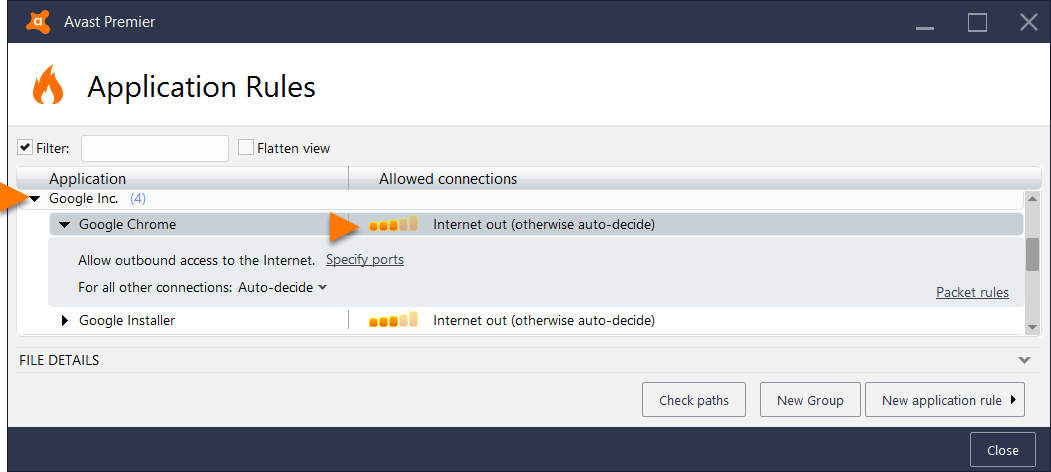
- Просто додайте програму, яку хочете включити до списку винятків брандмауера.
- Збережіть все і в кінці перезавантажте систему.
Avast - чудове антивірусне рішення, яке пропонує безкоштовне рішення для тих, хто потребує лише базового домашнього захисту для своїх персональних комп'ютерів.
Якщо ви хочете спробувати безкоштовно кілька антивірусів, перш ніж вирішити, який із них залишити, перевірте наш посібник із найкращими безкоштовними антивірусами терміном до одного року.
4. Авіра
- З Avira вам потрібно поїхати в Меню слідом за ним Конфігурація.
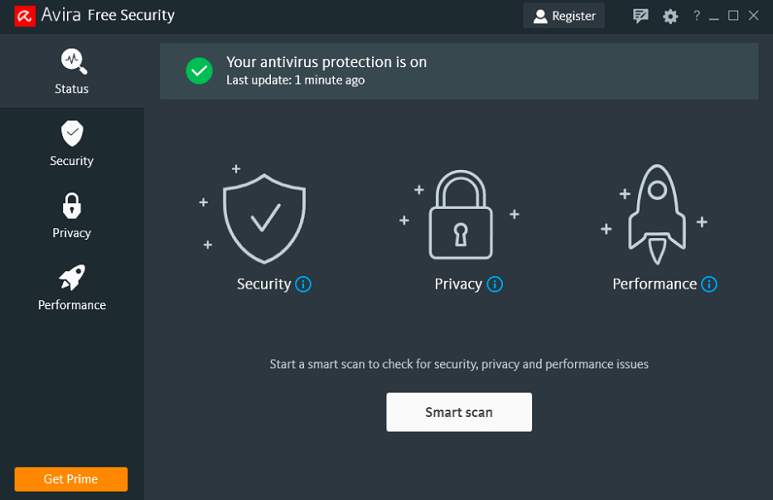
- Потім ви повинні отримати доступ до Захист Інтернету особливість.
- Звідти ви можете забрати Правила застосування в'їзд.
- Отже, натисніть на Правила застосування посилання, щоб відкрити налаштування брандмауера.
- Виберіть Змінити параметри і в списку дозволених програм знайдіть програму принтера та ввімкніть її.
Avira - ще один безкоштовний антивірусний інструмент у сфері безпеки. За останній рік розробник значно вдосконалив програмне забезпечення, щоб бути достатньо конкурентоспроможним.
Є також багато безкоштовних інструментів безпеки. Якщо ви їх ще не знаєте, просто вирушайте до нашого повний путівник і виявити їх особливості.
5. AVG
- Запустіть програму AVG і з її основного інтерфейсу натисніть на Брандмауер варіант (це має бути останній запис).
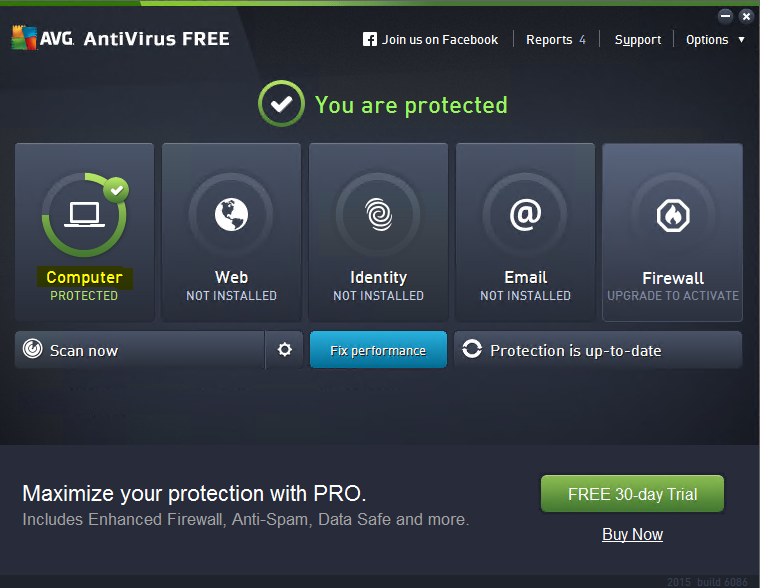
- Далі, від Покращений брандмауер натисніть на Налаштування піктограма - вона повинна бути розташована внизу цього вікна.
- Вибирайте Розширені налаштування а зліва натисніть на встановлене правило виключення avast.
- Тепер натисніть кнопку Додати та заповніть екранну форму, щоб додати нове виключення для вашого принтера.
- Збережіть нові налаштування та перезавантажтесь.
AVG є одним з найкращих антивірусів, які можуть спровідні віруси, шпигунське програмне забезпечення, шкідливе програмне забезпечення, захищаючи ваш комп’ютер від будь-яких кіберзагроз ти можеш придумати.
6. Нортон
- Відкрийте додаток Norton.
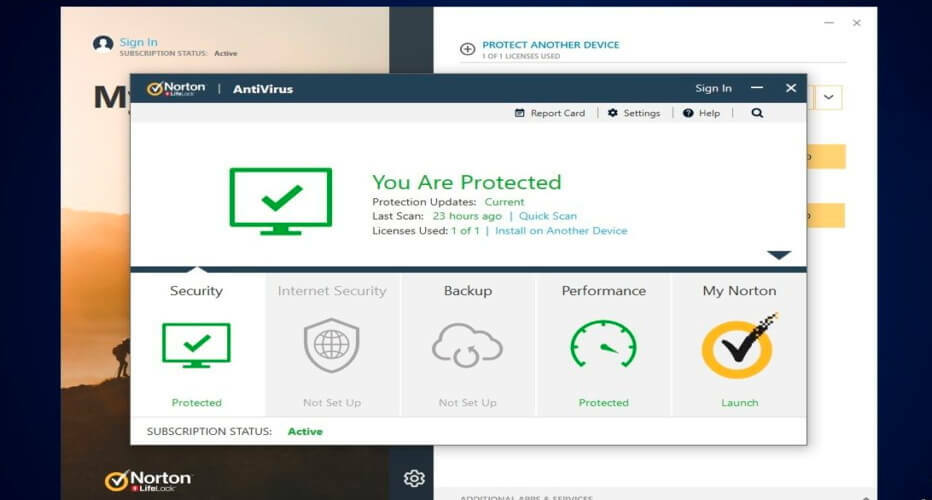
- Вперед і виберіть Розширені опції.
- Брандмауер запис повинен бути розташований на лівій панелі; виберіть його.
- Клацніть на Налаштування з рядка Блокування додатків.
- Підніміть Додати програму та встановіть виконуваний файл для вашого принтера.
- Застосуйте ці налаштування та збережіть все.
- Готово.
Нортон робить фантастичну роботу з оновлення своїх баз вірусів, причому нові оновлення доступні майже щодня. Він також постачається з VPN та більш чудовими функціями.
7. Захисник Windows
- відчинено Центр безпеки Windows Defender - у полі пошуку Windows (просто натисніть на піктограму Cortana) введіть Захисник Windows і запустіть програму з тим самим іменем.
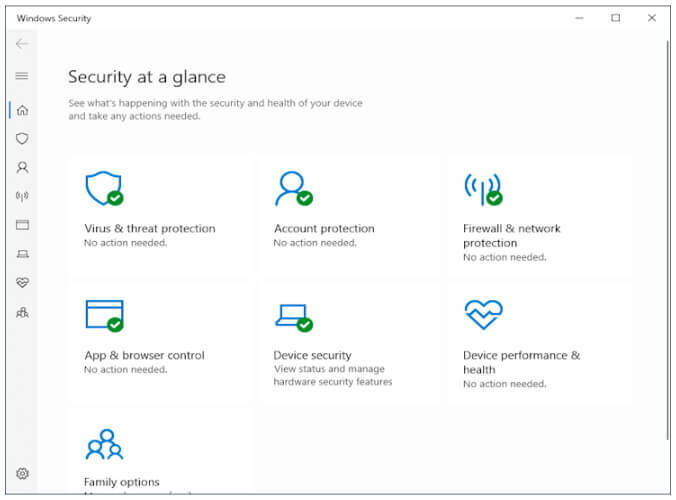
- Виберіть Захист від вірусів та загроз і орієнтуйтеся в напрямку Налаштування захисту від вірусів та загроз.
- Звідти ви можете вибрати Додавання або видалення виключень.
- Тепер ви можете включити свій принтер до списку виключень, що означає, що тепер ви можете успішно користуватися принтером без будь-яких подальших проблем.
Windows Defender - це вбудоване рішення, яке входить до складу Windows 10. В основному, ви можете використовувати лише захисник поодинці, щоб захистити свій комп’ютер від вірусів та інших загроз.
Захисник Windows не працює? Не хвилюйтеся, скористайтеся нашими рішеннями та вирішіть проблему легко.
Отже, це кроки, які слід застосовувати, коли антивірус блокує ваш принтер або процес друку. Якщо ви зараз використовуєте іншу програму, ніж уже обговорені, не панікуйте.
Ви повинні мати можливість використовувати подібні кроки налаштування для власного інструменту. Однак ми рекомендуємо використовувати будь-який із них найкращі антивіруси для Windows 10 щоб уникнути проблем сумісності.
У зв'язку з цим, якщо у вас є додаткові запитання або якщо вам потрібна наша подальша допомога, не соромтеся і зв’яжіться з нашою командою (ви можете зробити це, скориставшись полем для коментарів знизу).
Питання що часто задаються
Створення правила брандмауера, швидше за все, допоможе вам досягти своєї мети. Детальні кроки див. У нашому керівництво з виправлення проблем із блокуванням антивірусних програм.
Ви можете спробувати запустити Засіб вирішення проблем Microsoft. Якщо це не допомагає, використовуйте наш керівництво щодо виправлення проблем із конфігурацією принтера.
Вам слід перевірити свій антивірус або скористатися іншими порадами, описаними в цьому стаття про те, як вирішити помилки, що не відповідають на принтері.
![Що робити, якщо на фотографіях принтера є рядки [ПОРАДИ ЕКСПЕРТА]](/f/c75d68a96ae54488125ae038bc5efe8c.jpg?width=300&height=460)

